苹果手机怎么解除共享照片 取消iPhone照片共享的步骤
日期: 来源:贝斯特安卓网
苹果手机怎么解除共享照片,在现代社交网络的大背景下,人们越来越追求与他人分享生活中的精彩瞬间,而苹果手机作为一款备受欢迎的智能手机品牌,在其系统中提供了照片共享的功能,方便用户与亲朋好友分享彼此拍摄的珍贵照片。有时候我们可能会想要取消这一功能,保护个人隐私或者调整照片共享的对象范围。苹果手机如何解除照片共享,取消iPhone照片共享的步骤是什么呢?让我们一起来探索吧。
取消iPhone照片共享的步骤
步骤如下:
1.在手机主界面,点击设置按钮,如下图所示,
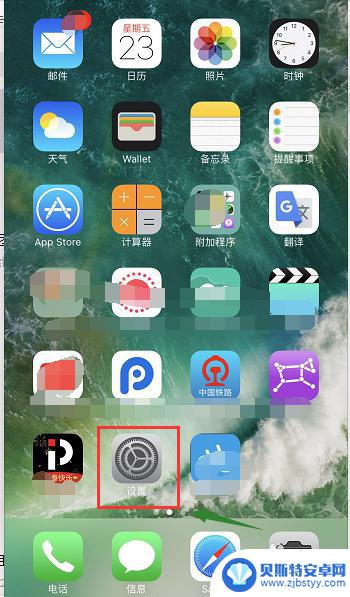
2.进入设置界面,点击最上面的用户,如下图所示,
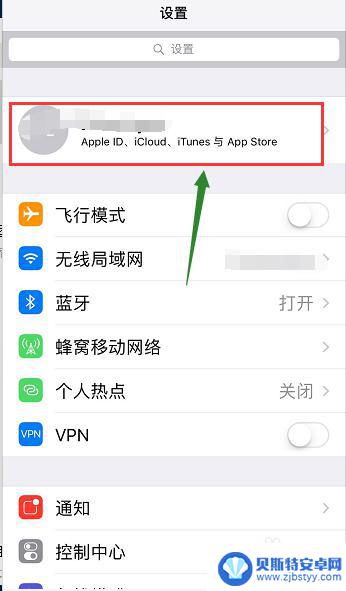
3.在用户界面,点击icloud,如下图所示,
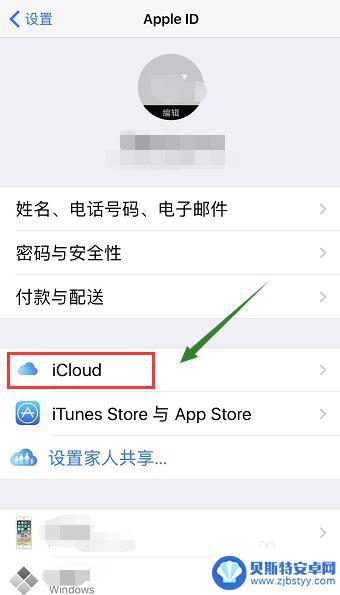
4.进入icloud设置界面,我们选择照片选项进入。如下图所示,
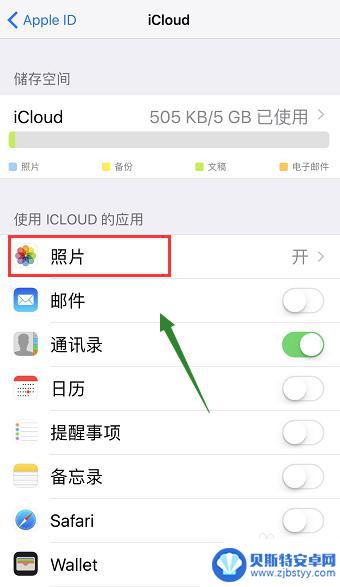
5.在照片选项卡里面,我们可以看到照片共享的开关处于打开状态。我们将它关闭,如下图所示,
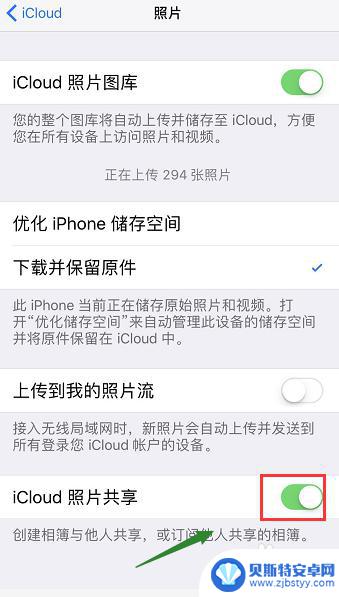
6.系统出现提示,主要是关闭以后将会删除已经共享的照片。我们选择关如下图所示,
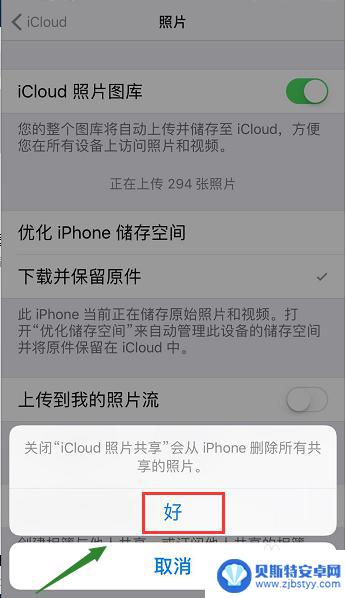
以上是关于如何解除 iPhone 共享照片的全部内容,如果您遇到相同的问题,请按照本文的方法解决。
相关教程
-
苹果手机怎么才可以不共享照片 如何阻止iphone照片共享
-
怎么取消iphone同步照片 iPhone手机照片同步如何取消
-
iphone共享相册在哪里打开 苹果手机共享相册功能在哪里
-
苹果手机照片流有什么用 我的照片流和iCloud照片有什么区别和联系
-
iphone网络共享 苹果手机共享网络的操作步骤
-
苹果手机如何查看icloud照片 iPhone怎么同步iCloud里的照片
-
手机能否充值etc 手机ETC充值方法
-
手机编辑完保存的文件在哪能找到呢 手机里怎么找到文档
-
手机如何查看es文件 手机ES文件浏览器访问电脑共享文件教程
-
手机如何使用表格查找姓名 手机如何快速查找Excel表格中的信息












